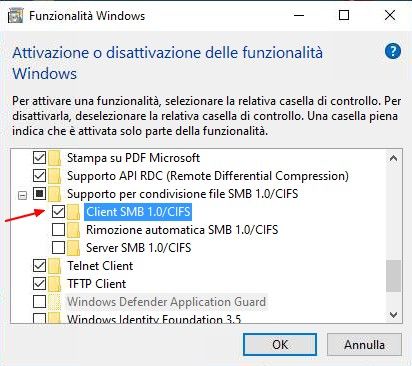PROBLEMA :
Ho un S.O windows 10, ma stranamente non riesco ad accedere ad una share di rete presente su un Nas, la share è “aperta”, nel senso che stiamo parlando di una cartella publica, permessi everyone.
Ho provato ad accedere sia \10.0.10.1\public – sia come nas1\public il messaggio che ricevo è sempre lo stesso, ovvero “Non si dispone delle autorizzazioni per l’accesso alla condivisione”. Se provo ad accedere con le stesse modalità sopra descritte tramite un altro pc con S.O Windows 10 22H2 il problema non si pone, ovvero raggiungo ed accedo correttamente alla share.
Detto questo vi riporto i test che ho svolto:
Disabilitato Antivirus e Firewall;
Abilitato client smb 1.0
Abilitato Netbios su tcp/ip
Abilitato in Gestisci Impostazioni Condivisioni Avanzate su tutti i profili: Attiva Individuazione Rete, Attiva condivisione file e stampanti, Attiva individuazione rete, Usa la crittografia a 128 bit per proteggere le connessioni di condivisione file (scelta consigliata), Condivisione protetta da password (Ho provato sia ad abilitarla che disabilitarla ma senza successo)
Ho verificato anche net use e non sono presenti connessioni verso il nas (cosi come non sono presenti su Windows Server 2012 R2 dove tutto funziona)
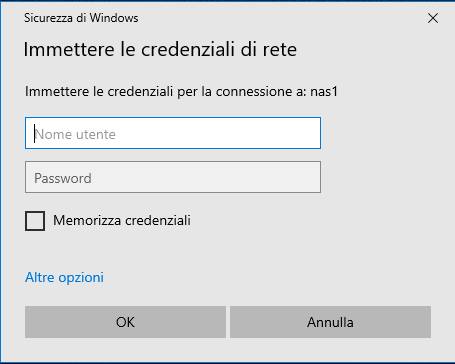
Ogni volta che tento la connessione mi compare sempre: “Sicurezza di Windows” : Immettere le credenziali per la connessione a nas1
Sinceramente penso di averle provate un pò tutte, ma necessariamente qualcosa sul mio client incastra la connessione, ma sinceramente non so cosa verificare in piu’.
SOLUZIONE:
Ci sono alcune cose che potresti provare per risolvere il problema:
1 Verifica le autorizzazioni della condivisione di rete: anche se la cartella è pubblica e aperta a tutti, potrebbe esserci una configurazione errata che impedisce l’accesso al tuo computer. Assicurati di controllare le autorizzazioni di condivisione di rete sul NAS e assicurati che il tuo computer abbia l’accesso alla cartella pubblica.
2 Prova ad aggiungere manualmente le credenziali: invece di selezionare l’opzione per accedere automaticamente alla cartella pubblica, prova a inserire manualmente le credenziali dell’account NAS. Questo potrebbe consentirti di accedere alla cartella.
3 Verifica la configurazione di rete: potrebbe esserci un problema con la tua configurazione di rete che impedisce il corretto accesso alla cartella pubblica. Assicurati di controllare la configurazione di rete del tuo computer e verifica che sia configurato correttamente per accedere alla rete.
4 Verifica che il servizio SMB sia in esecuzione: assicurati che il servizio SMB sia in esecuzione sul tuo computer. Puoi farlo aprendo il prompt dei comandi e digitando “services.msc”. Cerca il servizio “Server” e assicurati che sia in esecuzione.
5 Prova a disabilitare IPv6: in alcuni casi, disabilitare IPv6 può risolvere problemi di accesso alla rete. Puoi farlo andando su Impostazioni di rete e Internet> Connessioni di rete, selezionando la tua connessione di rete, quindi fare clic su Proprietà e deselezionare la casella di controllo per “Internet Protocol versione 6 (TCP / IPv6)”.
6: Probabilmente sul nas è presente un utente con lo stesso nome dell’utente windows. Controllare non sarebbe una cattiva idea
7: Verifica che il protocollo Samba sia attivo, con gli ultimi Update mi è capitato più volte che venisse rimosso automaticamente dai client Win10. Inoltre il primo accesso fallo solo con l’hostname o IP della nas, non digitare anche il nome della share.